电脑接电视window7 WIN7笔记本无线连接电视设置方法
更新时间:2023-11-06 15:06:29作者:xtyang
电脑接电视window7,在如今数字化的时代,电视已经成为家庭娱乐不可或缺的一部分,有时候我们想要在电视上观看电脑上的内容,却不知道该如何设置。幸运的是在Windows 7操作系统下,我们可以轻松地通过无线连接将笔记本与电视连接起来。这项技术为我们提供了更广阔的视野和更舒适的体验。接下来我将向大家介绍一下在Windows 7下实现笔记本无线连接电视的设置方法。
方法如下:
1.小编这里以win7系统为例说明,首先使用HDMI连接线将电脑与电视连接起来。同时将电视机的显示信号设置为HDMI端口,然后进入电脑系统桌,鼠标右键桌面,选择屏幕分辨率打开,如下图。
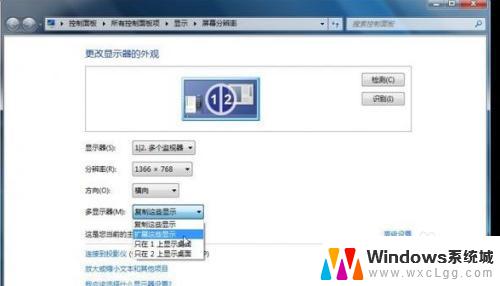
2.在多显示器选项中选择扩展这些显示,然后点击应用按钮。
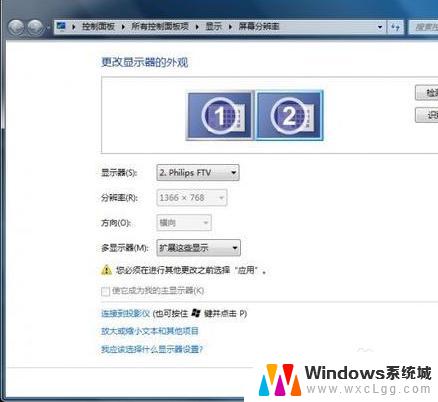
3.接着会黑屏一会,win7系统会自动选择最适合的分辨率。然后电视上就可以正常显示电脑桌面了。
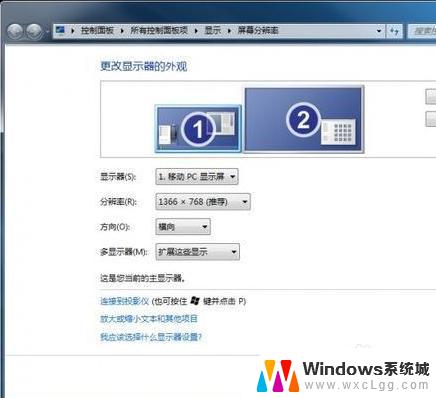
以上是将Windows 7连接至电视的全部内容,如果您遇到这种情况,请根据本文给出的方法解决,希望这能对您有所帮助。
电脑接电视window7 WIN7笔记本无线连接电视设置方法相关教程
-
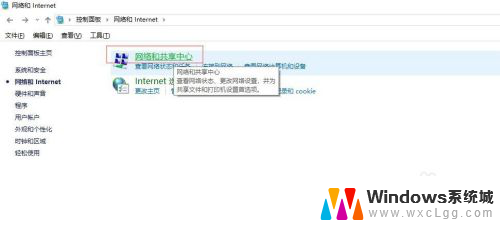 win7能投屏到电视吗 win7如何将电脑无线连接到电视
win7能投屏到电视吗 win7如何将电脑无线连接到电视2024-02-07
-
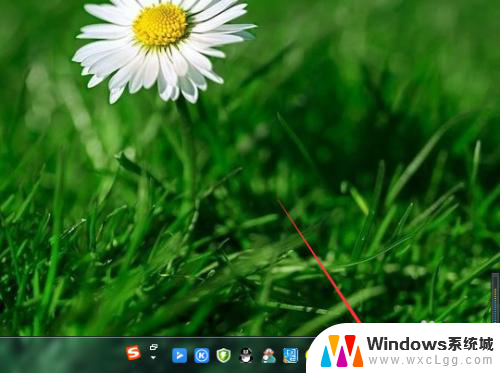 win7笔记本怎样连接无线网 win7笔记本电脑无线网络连接步骤
win7笔记本怎样连接无线网 win7笔记本电脑无线网络连接步骤2024-03-20
-
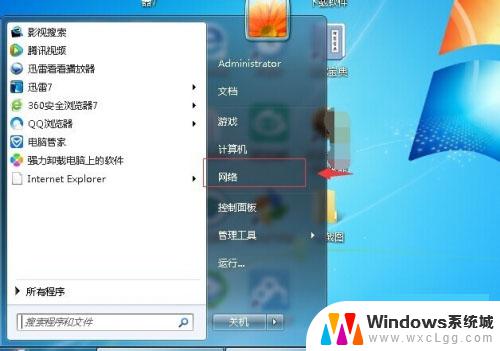 win7笔记本电脑连接无线网络 无线网络WiFi设置教程win7笔记本电脑
win7笔记本电脑连接无线网络 无线网络WiFi设置教程win7笔记本电脑2024-02-22
-
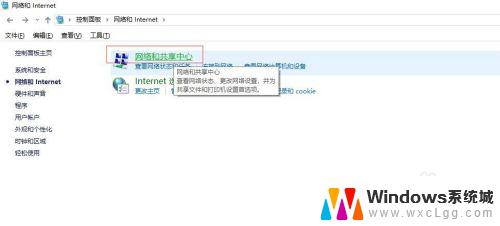 win7笔记本怎么投屏 win7如何将电脑无线投屏到电视
win7笔记本怎么投屏 win7如何将电脑无线投屏到电视2023-11-07
-
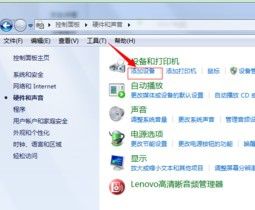 win7笔记本蓝牙怎么连接? Win7电脑连接蓝牙耳机的方法
win7笔记本蓝牙怎么连接? Win7电脑连接蓝牙耳机的方法2023-09-20
win7系统教程推荐
- 1 win7无法打开图片 Win7提示windows照片查看器无法打开此图片怎么办
- 2 win7如何设置文件夹共享 Win7网络共享文件夹设置步骤
- 3 win7电脑插耳机没声音 WIN7系统台式电脑插入音响无声音解决方案
- 4 windows7如何打开蓝牙 win7在哪里可以找到蓝牙开关
- 5 win7电脑刚装的系统文件没有图标 win7刚装完系统找不到计算机图标怎么办
- 6 win7设置主副显示器 win7双屏电脑主屏副屏切换方法
- 7 win7家庭普通版激活密匙 win7家庭版激活密钥大全
- 8 win7开不开机怎么修复 Win7系统无法启动解决方法
- 9 windows 7专业版激活密钥永久免费 2023最新win7专业版密钥激活步骤
- 10 win7开机后蓝屏0x000000c2 Win7系统0x000000c2蓝屏故障解决方法